Загрузите и прошейте прошивку Fastboot на OnePlus 12.
В этом руководстве мы покажем вам, как загрузить и установить последнюю версию прошивки Fastboot на ваш OnePlus 12. OEM-производитель имеет два разных графика обновлений: один для бюджетных устройств, а другой для флагманов. Если говорить о последнем, то они получат четыре обновления Android и пять лет обновлений безопасности. Эти обновления распространяются по беспроводной сети (также известно как OTA), и вы можете легко получить их из меню «Настройки».
Итак, если OEM-производитель уже выпускает обновления прошивки, зачем вручную загружать, а затем прошивать ПЗУ Fastboot на ваше устройство? Ну, это из-за множества преимуществ, которые он приносит с собой. В связи с этим давайте рассмотрим некоторые преимущества, которые может предложить ПЗУ Fastboot, после чего мы сообщим вам инструкции по его загрузке и установке на ваш OnePlus 12. Следуйте инструкциям.
Преимущества Fastboot ROM

Если вы ведете обычный образ жизни каждый день и не собираетесь настраивать свое устройство, то вам, вероятно, никогда не понадобится ПЗУ Fastboot. С другой стороны, если вы энтузиаст технологий, вам придется регулярно взаимодействовать с этим ПЗУ. Когда OnePlus выпускает пакет обновления, он имеет формат ZIP и представляет собой стандартную прошивку, которую вы обычно устанавливаете на свое устройство. Однако если вы дополнительно распакуете этот ZIP-файл, вы получите файл payload.bin.
Программы для Windows, мобильные приложения, игры - ВСЁ БЕСПЛАТНО, в нашем закрытом телеграмм канале - Подписывайтесь:)
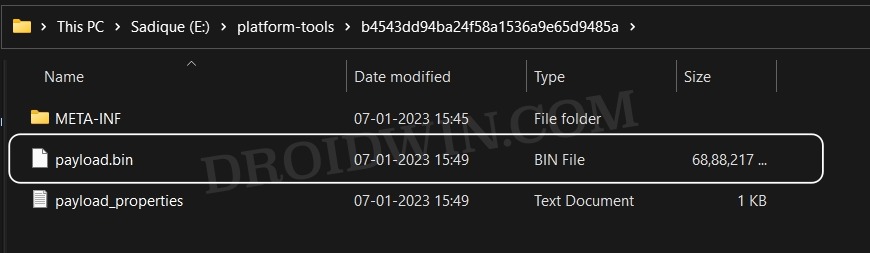
Этот файл полезной нагрузки состоит из всех файлов разделов в формате IMG. К ним относятся такие, как boot.img, vbmeta.img,vendor_boot.img, system.img и другие. Теперь, если ваше устройство окажется в состоянии загрузочного цикла или программного кирпича, вы можете легко записать эти файлы в соответствующие разделы, и ваше устройство будет готово к работе. Аналогично, если вы планируете рутировать свой телефон, вам нужно будет получить boot.img, исправить его через Magisk, а затем прошить через Fastboot.
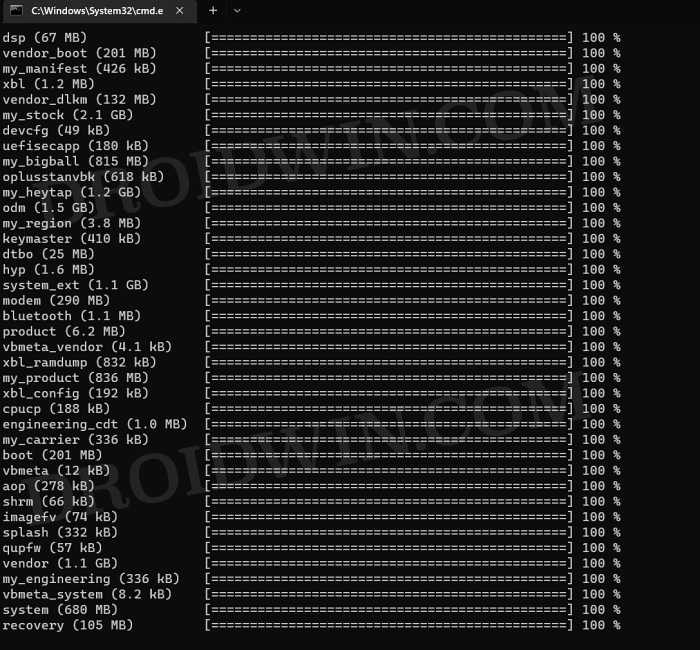
По всем этим причинам ПЗУ Fastboot может оказаться весьма полезным для вашего OnePlus 12 во многих обстоятельствах. Так что без лишних слов, возьмите их прямо из раздела ниже!
Загрузите OnePlus 12 Fastboot ROM
Если вы планируете разблокировать свое устройство, то можете скачать любую версию Fastboot ROM (только он должен быть того же региона и лучше, если он будет той же или более высокой версии). Однако, если вам нужно ПЗУ (или, скорее, init.img) для целей рутирования, вам необходимо загрузить ту же версию, которая в настоящее время установлена на вашем устройстве (вы можете проверить это по номеру сборки).
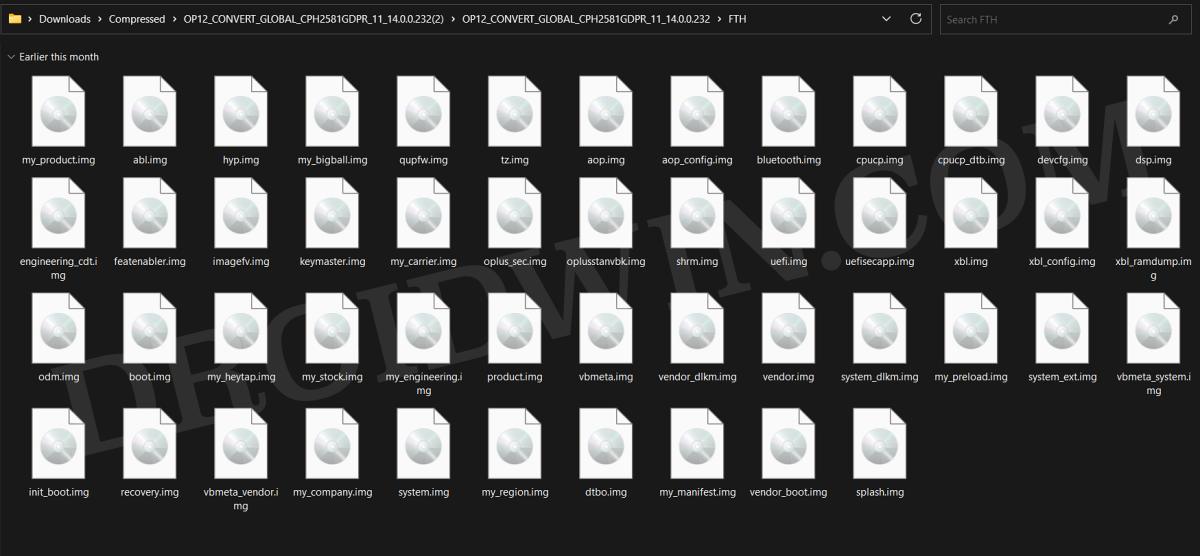
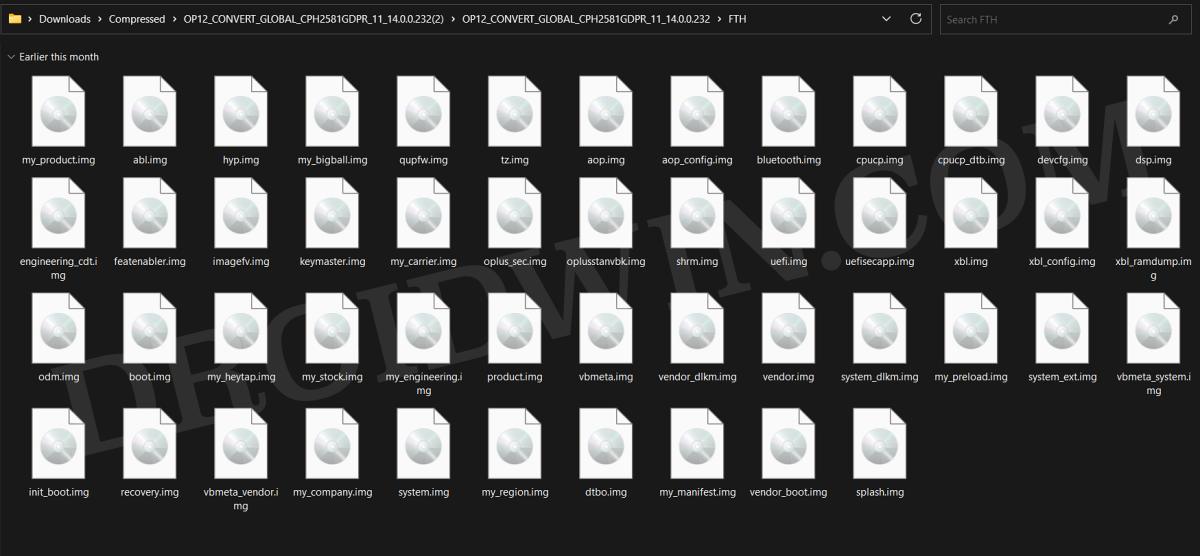
OnePlus 12 Fastboot ПЗУ 14.0.0.232EX01
СКАЧАТЬ (ЕС): CPH2581GDPR_11_14.0.0.232EX01 (Пароль: FTH)
Как прошить прошивку Fastboot на OnePlus 12
Приведенный ниже процесс сотрет все данные с вашего устройства, поэтому заранее сделайте полную резервную копию устройства. Droidwin и его участники не несут ответственности в случае термоядерной войны, если вас не разбудил будильник или если что-то случится с вашим устройством и данными, выполнив следующие действия. Кроме того, обязательно заранее сделайте резервную копию разделов persist (настоятельно рекомендуется и ocdm (необязательно).
ШАГ 1. Установите Android SDK

Прежде всего, вам необходимо установить Android SDK Platform Tools на свой компьютер. Это официальный двоичный файл ADB и Fastboot, предоставленный Google, и единственный рекомендуемый. Поэтому скачайте его, а затем извлеките в любое удобное место на вашем компьютере. При этом вы получите папку Platform-Tools, которая будет использоваться в этом руководстве для прошивки Fastboot ROM на OnePlus 12.
ШАГ 2. Включите отладку по USB и разблокировку OEM
Далее вам также необходимо будет включить на вашем устройстве отладку по USB и разблокировку OEM. Первый сделает ваше устройство узнаваемым на ПК в режиме ADB. Это позволит вам загрузить ваше устройство в режиме быстрой загрузки. С другой стороны, для разблокировки загрузчика требуется OEM-разблокировка.
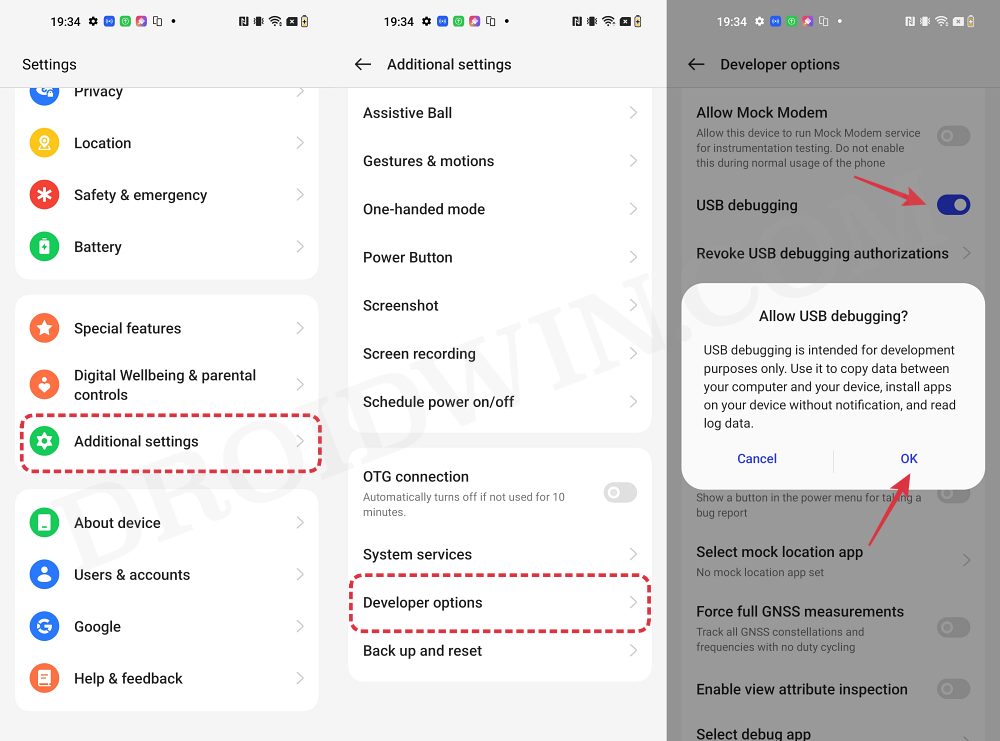
Итак, перейдите в «Настройки» > «О телефоне» > нажмите «Номер сборки» 7 раз > вернитесь в «Настройки» > «Система» > «Дополнительно» > «Параметры разработчика» > «Включить отладку по USB и разблокировку OEM».
ШАГ 3. Разблокируйте загрузчик на OnePlus 12
Далее вам также придется разблокировать загрузчик устройства. Имейте в виду, что это приведет к удалению всех данных с вашего устройства, а также может привести к аннулированию гарантии. Итак, если все в порядке, обратитесь к нашему подробному руководству «Как разблокировать загрузчик на OnePlus 12».
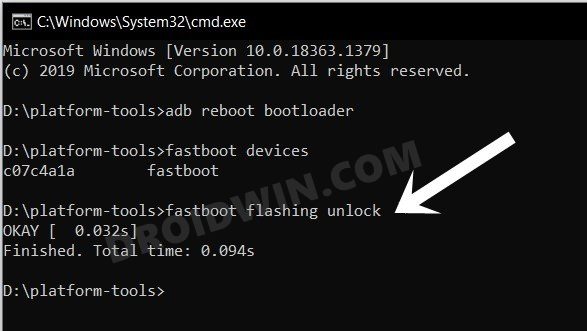
ШАГ 4. Загрузите OxygenOS 14 для OnePlus 12.
- Во-первых, возьмите ПЗУ Fastboot для вашего устройства из раздела выше.
- После загрузки извлеките ZIP-файл в любое удобное место на вашем компьютере.


ШАГ 5. Загрузите OnePlus 12 в режим быстрой загрузки
- Теперь подключите ваше устройство к ПК через USB-кабель. Убедитесь, что отладка по USB включена.
- Затем перейдите в папку инструментов платформы, введите CMD в адресную строку и нажмите Enter. Это запустит командную строку.

- Введите следующую команду в окне CMD, чтобы загрузить ваше устройство в режиме Fastboot Modeadb, перезагрузите загрузчик.

- Чтобы проверить соединение Fastboot, введите приведенную ниже команду, и вы получите обратно идентификатор устройства. устройства fastboot.

- Если вы не получаете серийный идентификатор, установите драйверы Fastboot на свой компьютер.
ШАГ 6. Преобразование OnePlus 12 из ColorOS 14 в Oxygen OS 14
- Для начала перейдите в извлеченную папку ROM.
- Затем дважды щелкните файл Flash_All_SupperZIP.bat.

- Теперь начнется мигание.

- Во время перепрошивки ваше устройство автоматически загрузится в режиме FastbootD.

- Дождитесь завершения перепрошивки. После этого вам будет предложено выбрать английский язык (см. примечание).

- Итак, перейдите на свое устройство, выберите английский язык> затем выберите «Форматировать данные».
- Теперь введите предоставленный код и дождитесь завершения сброса.

- После этого выберите «Перезагрузить систему». Теперь ваше устройство загрузится под OxygenOS!
ПРИМЕЧАНИЕ. В некоторых случаях после завершения перепрошивки у вас может не быть возможности выбрать язык, вместо этого ваше устройство может загрузить ОС напрямую (на экране «Привет»). В этом случае вот что вам нужно сделать:
- Нажмите кнопки увеличения громкости и питания, чтобы открыть меню питания. Затем используйте его, чтобы выключить устройство.
- Теперь нажмите и удерживайте кнопки уменьшения громкости и питания, чтобы загрузить устройство в режим быстрой загрузки.
- Затем используйте клавиши регулировки громкости, чтобы вызвать параметр восстановления, и нажмите клавишу питания, чтобы подтвердить его.

- Теперь выберите английский язык и выберите «Форматировать данные». Затем введите отображаемый там код > ОК.
- Начнется форматирование данных. После этого нажмите «ОК» в командной строке и выберите «Перезагрузить систему».
Вот и все. Это были шаги по прошивке Fastboot ROM на OnePlus 12. Если у вас есть какие-либо вопросы относительно вышеупомянутых шагов, сообщите нам об этом в комментариях. Мы свяжемся с вами с решением в ближайшее время.
Исправить отпечаток пальца OnePlus 12, не работающий на OxygenOS 14
Если отпечаток пальца не работает, это связано с повреждением постоянного раздела. В этом случае вам следует восстановить резервную копию, которую вы сделали ранее. Однако, если по какой-то причине вы не сделали резервную копию, существует изящный, но рискованный обходной путь, который может помочь вам решить эту проблему.
Согласно первоначальным выводам, перепрошивка постоянного файла OnePlus 11 той же модели на ваш OnePlus 12 PJD110 устранит проблему с сохранением/отпечатками пальцев. Так скачай отсюда а затем прошейте его на свое устройство (Фото: старший участник XDA _MartyMan_). Однако обратите внимание, что этот файл будет работать только с вариантом PJD110 OnePlus 12.


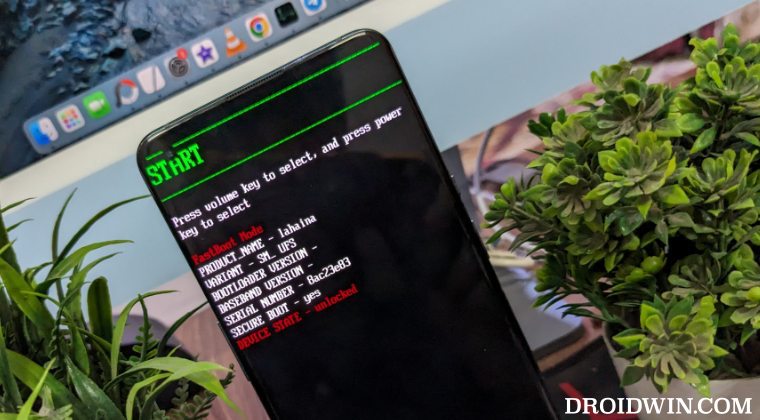
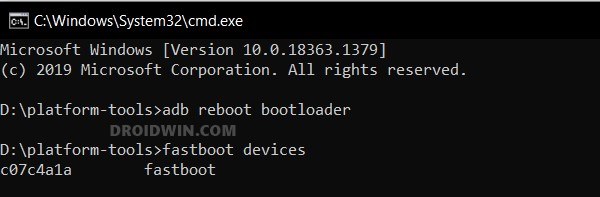
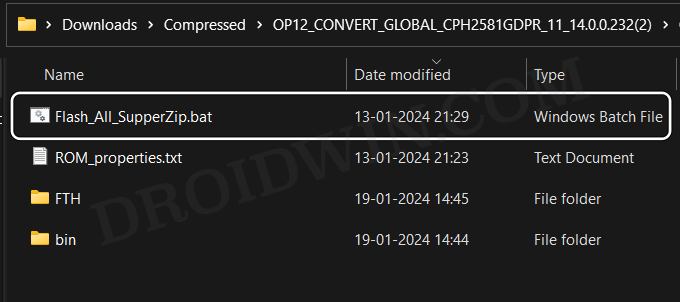
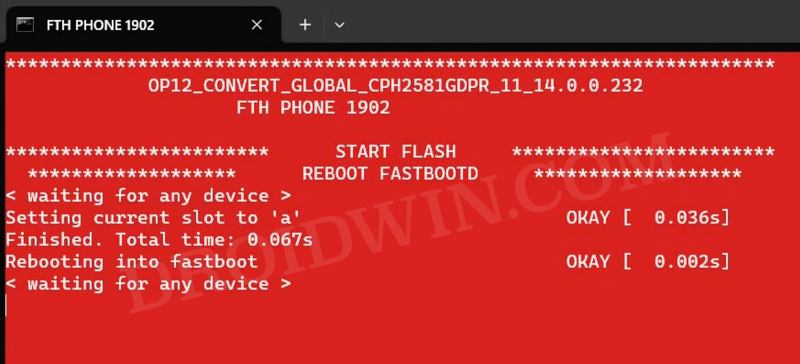
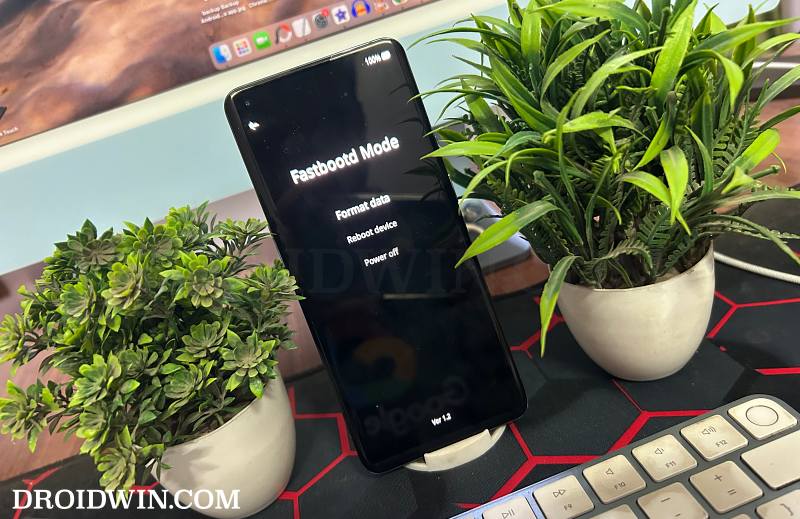
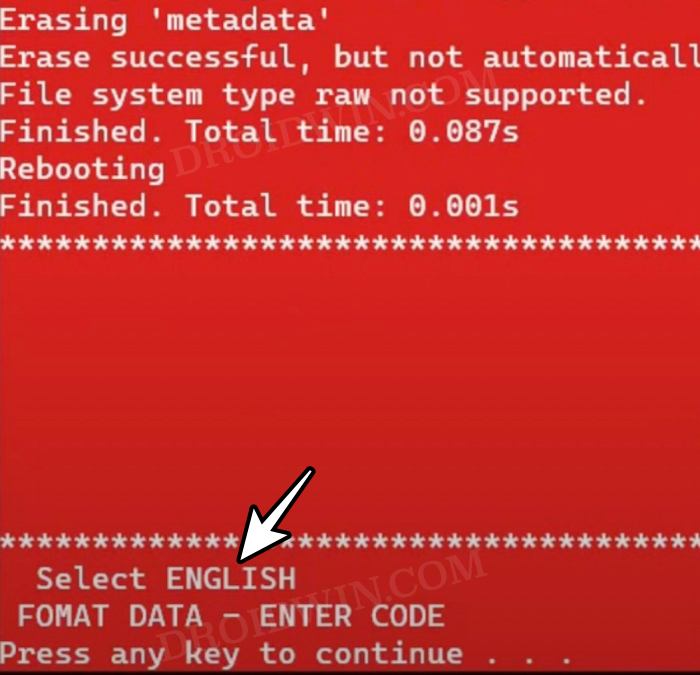
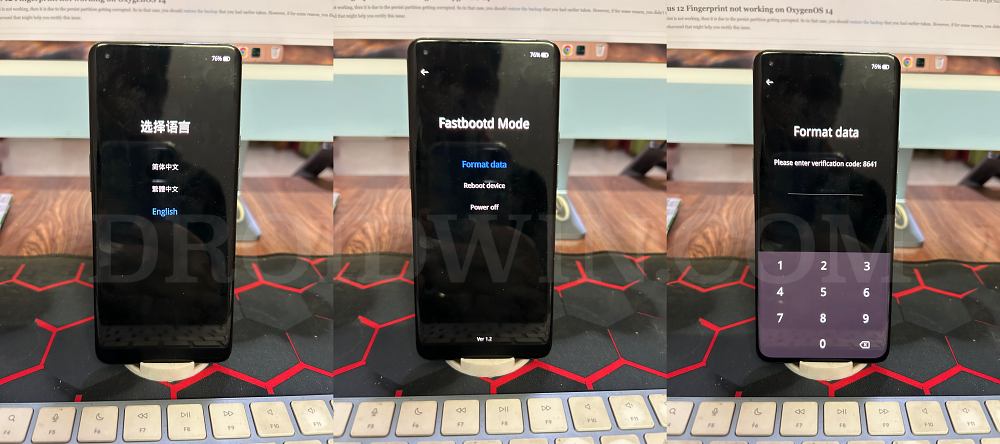
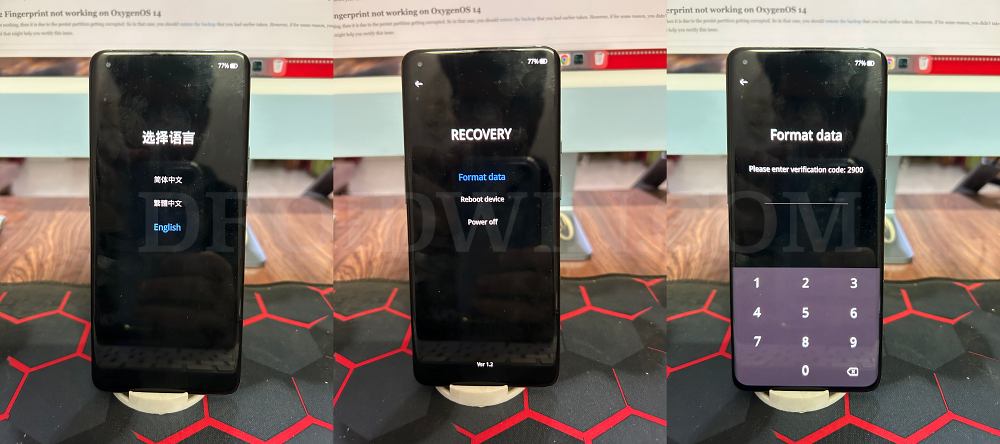
![Как исправить проблемы со шрифтами на Mac [5 Methods]](https://vgev.ru/wp-content/uploads/2022/11/fix-font-issue-mac.jpg)



![Сбой WhatsApp при отправке изображения в iOS 16 [Fixed]](https://vgev.ru/wp-content/uploads/2022/10/whatsapp-crashing-when-sending-an-image-in-ios-16.jpg)
